
Mit der Veröffentlichung von iPadOS 16 im Oktober führt Apple eine Reihe neuer Funktionen in die Dateien-App ein – sodass Benutzer ihre Dateien wie auf einem Computer verwalten können. Dieses Update bietet erweiterte Optionen, z. B. die Möglichkeit, Dateierweiterungen zu ändern, Ordnergrößen anzuzeigen und mehr. Lesen Sie weiter, während wir detailliert beschreiben, wie Sie die neue Dateien-App in iPadOS 16 nutzen können.
Mit iPadOS 16 erhält die Dateien-App auf dem iPad eine lang erwartete Funktion. Beispielsweise wurde die Benutzeroberfläche mit Navigationsschaltflächen aktualisiert, genau wie der Finder unter macOS. Mit den neuen Vor- und Zurück-Schaltflächen neben den Ordnernamen oben auf dem Bildschirm ist das Navigieren zwischen Ordnern jetzt einfacher.
Sobald Sie auf den Pfeil neben einem Ordnernamen tippen, zeigt die Dateien-App ein Menü mit der Größe des Ordners, Schnellzugriff auf vorherige Ordner und Optionen zum Umbenennen, Kopieren oder Verschieben an. Es gibt auch eine Schaltfläche „Informationen abrufen“, die jetzt detailliertere Informationen zu dem von Ihnen ausgewählten Ordner anzeigt.
Das Menü, das erscheint, wenn Sie auf eine Datei drücken (oder mit der rechten Maustaste darauf klicken), erhält ebenfalls neue Optionen. Dazu gehört der einfache Zugriff auf schnelle Aktionen zum Markieren, Drehen, Konvertieren von Bildern in PDF und Entfernen des Hintergrunds von Bildern. Die Schnellaktionen variieren natürlich je nach ausgewähltem Dateiformat.
Eine der größten Änderungen an der Dateien-App in iPadOS 16 ist natürlich die Option, Dateierweiterungen zu ändern. Bisher war die einzige Möglichkeit die Verwendung einer Drittanbieter-App. So ändern Sie Dateierweiterungen in iPadOS 16 mit der Dateien-App von Apple:
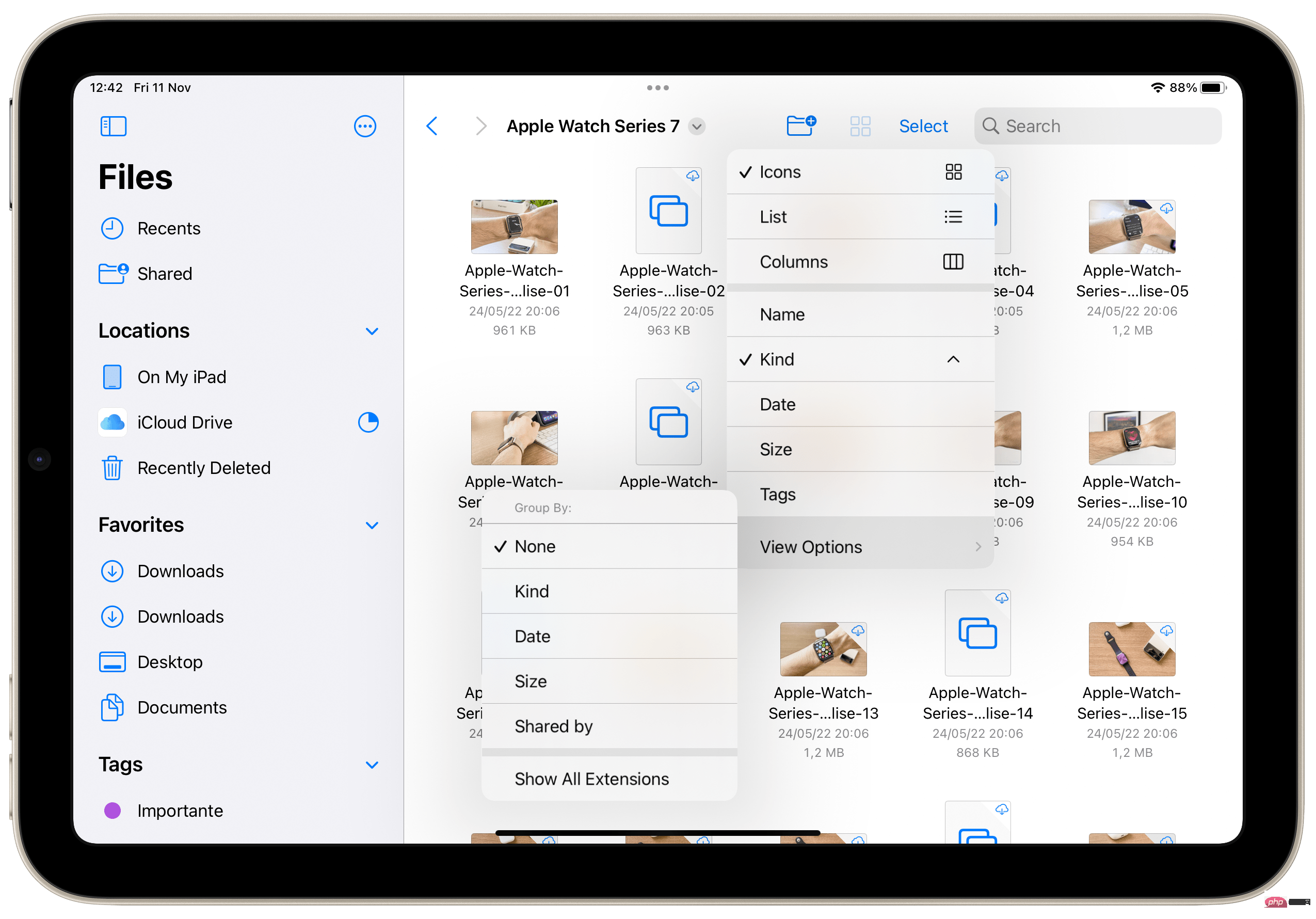
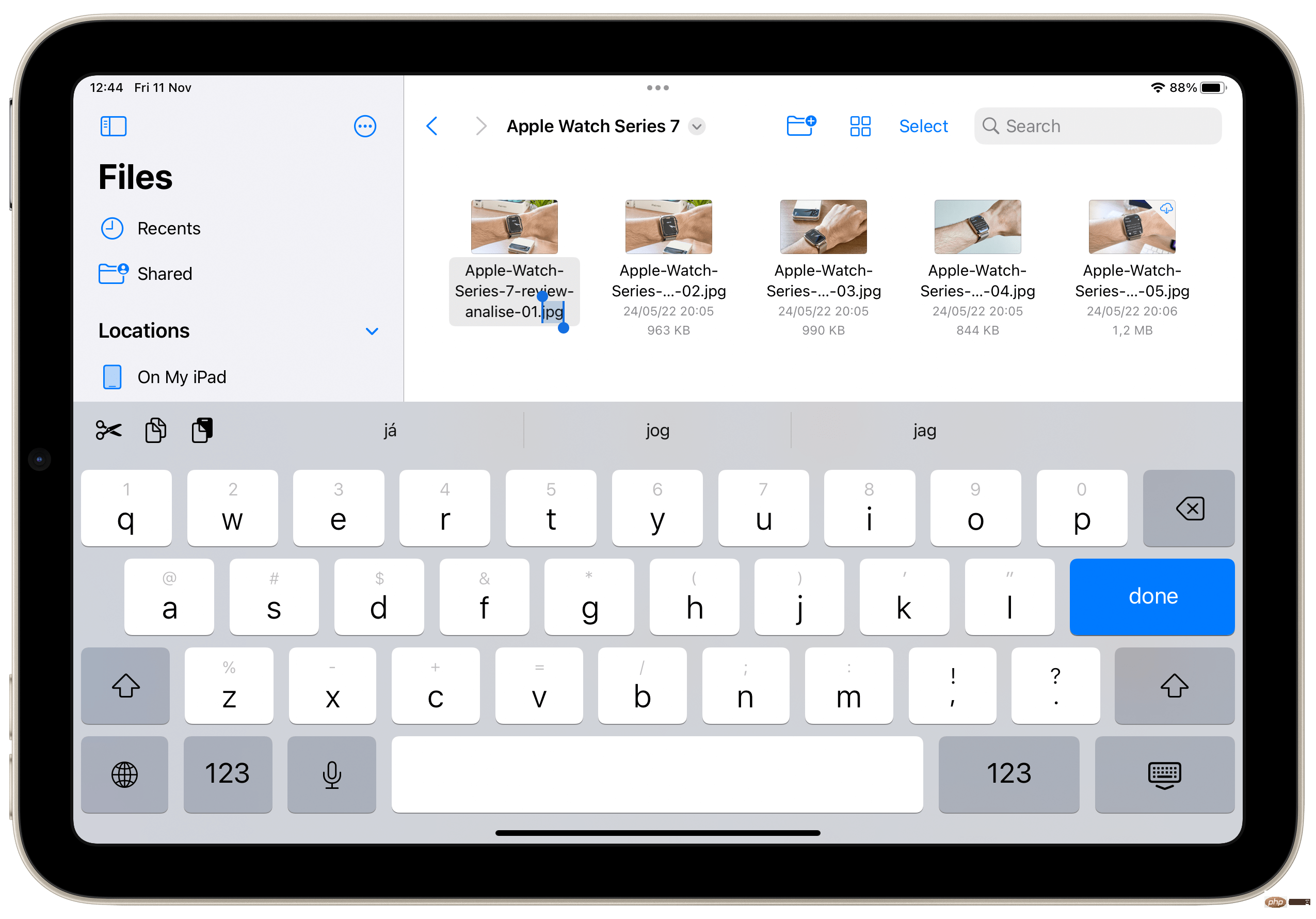
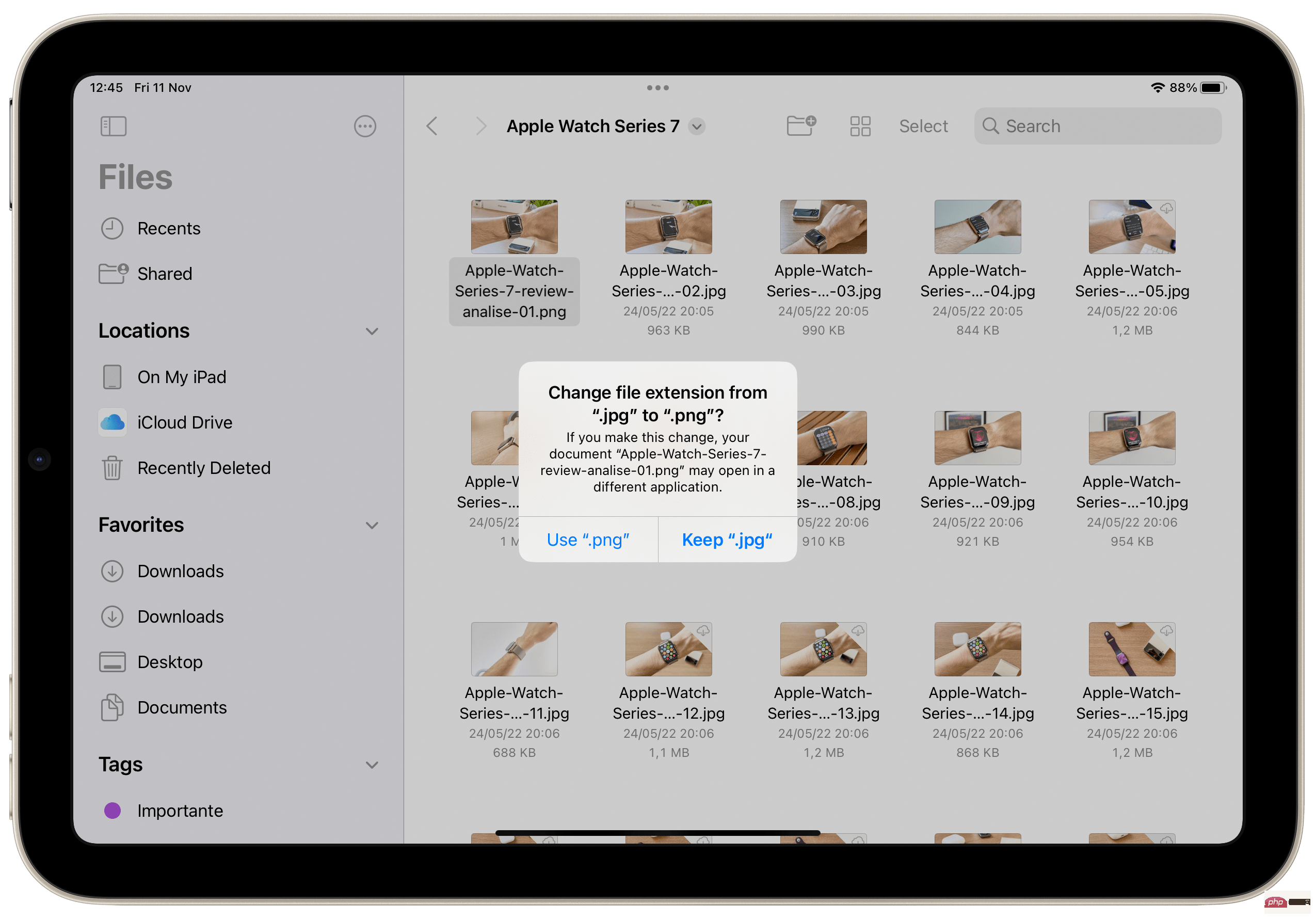
Neben Verbesserungen an der Dateien-App bringt iPadOS 16 auch eine Reihe weiterer neuer Funktionen mit, wie Stage Manager, iCloud Shared Photo Library, Fokusfilter und eine neue Wetter-App sowie Kameraübersetzer.
Das obige ist der detaillierte Inhalt vonSo nutzen Sie die neuen Funktionen der Dateien-App in iPadOS 16. Für weitere Informationen folgen Sie bitte anderen verwandten Artikeln auf der PHP chinesischen Website!




